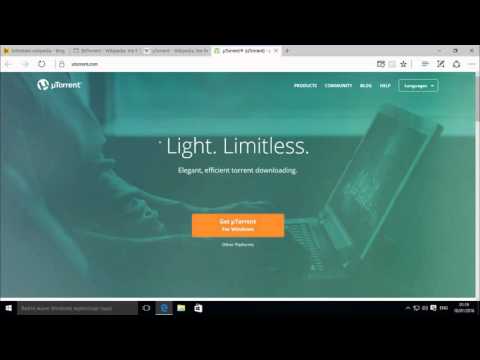Бұл wikiHow сізге iPhone немесе iPad көмегімен ұяшықтағы немесе ұяшықтар диапазонындағы жалпы таңбалардың санын есептеу үшін Excel электрондық кестесінде LEN функциясын қолдануды үйретеді.
Қадамдар

Қадам 1. iPhone немесе iPad -да Excel бағдарламасын ашыңыз
Excel белгішесі жасыл ұяшықтағы ақ кестелік құжатқа ұқсайды. Сіз оны негізгі экранда таба аласыз.

Қадам 2. Соңғы қойындысын түртіңіз
Бұл түйме экранның төменгі жағындағы шарлау жолағындағы сағат белгішесіне ұқсайды. Ол сіз жақында көрген немесе өңдеген электрондық кесте файлдарының тізімін ашады.
Немесе түртуге болады Ортақ ортақ электрондық кестелерді көру үшін немесе Ашық барлық сақталған файлдарды көру үшін.

Қадам 3. Өңдегіңіз келетін файлды түртіңіз
Тізімнен өңдегіңіз келетін электрондық кесте файлын тауып, оны ашыңыз.

Қадам 4. Электрондық кестеде бос ұяшықты екі рет түртіңіз
Бұл таңдалған ұяшықтың мазмұнын өңдеуге мүмкіндік береді.
Немесе бос ұяшықты ұзақ басып, түртіңіз Өңдеу қалқымалы мәзірде.

Қадам 5. Бос ұяшыққа = LEN (ұяшық) теріңіз
Бұл формула ұяшықтағы жолдың ұзындығын санауға және санаудағы символдардың жалпы санын қайтаруға мүмкіндік береді.

Қадам 6. Ұяшықты санағыңыз келетін ұяшық нөмірімен ауыстырыңыз
Әрбір ұяшық жол нөмірімен және баған әріпімен нөмірленеді. Есептегіңіз келетін ұяшықтың санын тауып, оны формулаға енгізіңіз.
Мысалы, егер сіз А5 ұяшығын санағыңыз келсе, формулаңыз = LEN (A5) сияқты болуы керек

Қадам 7. Әр ұяшық нөмірін үтірмен бөлу арқылы бірнеше ұяшықтарды санаңыз
Егер сіз бірден бірнеше ұяшықты санағыңыз келсе, формуладағы үтірмен әр ұяшық нөмірін ажыратыңыз.
Мысалы, A5 және B7 ұяшықтарын санау үшін = LEN (A5, B7) теріңіз

Қадам 8. Бірінші және соңғы ұяшықтарды қос нүктемен бөлу арқылы ұяшықтар диапазонын санаңыз
Егер ұяшықтар диапазонындағы барлық таңбаларды санағыңыз келсе, ұяшық диапазонының бірінші және соңғы ұяшықтарын формулаға енгізіңіз және оларды қос нүктемен бөліңіз.
Мысалы, егер сіз A5 пен B7 арасындағы барлық ұяшықтарды санағыңыз келсе, = LEN (A5: B7) теріңіз

Қадам 9. Жасыл құсбелгі белгішесін түртіңіз
Бұл түйме экранның жоғарғы оң жақ бұрышында. Ол сіздің формуланы көрсетілген ұяшықтарға қолданады және таңбалардың жалпы санын қайтарады.